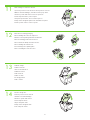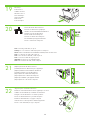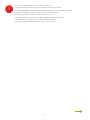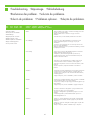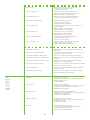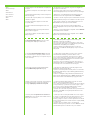HP LaserJet M4345 Multifunction Printer series Guida Rapida
- Tipo
- Guida Rapida

HP LaserJet M4345 MFP
Lea esto primero
Getting Started Guide
Guide de mise en route
Leitfaden zur Inbetriebnahme
Guida rapida
Guía de instalación inicial
Manual de primers passos
Installatiegids
Guia de introdução

Copyright and License
© 2006 Copyright Hewlett-Packard Development Company, L.P.
Reproduction, adaptation or translation without prior written
permission is prohibited, except as allowed under the
copyright laws.
The information contained herein is subject to change
without notice.
The only warranties for HP products and services are set
forth in the express warranty statements accompanying such
products and services. Nothing herein should be construed as
constituting an additional warranty. HP shall not be liable for
technical or editorial errors or omissions contained herein.
Part number: CB425-90958
Edition 1, 10/2006
FCC Regulations
This equipment has been tested and found to comply with the
limits for a Class B digital device, pursuant to Part 15 of the
FCC rules. These limits are designed to provide reasonable
protection against harmful interference in a residential
installation. This equipment generates, uses, and can radiate
radio-frequency energy. If this equipment is not installed and
used in accordance with the instructions, it may cause
harmful interference to radio communications. However, there is
no guarantee that interference will not occur in a particular
installation. If this equipment does cause harmful interference
to radio or television reception, which can be determined by
turning the equipment off and on, correct the interference by
one or more of the following measures:
• Reorient or relocate the receiving antenna.
• Increase separation between equipment and receiver.
• Connect equipment to an outlet on a circuit different from
that to which the receiver is located.
• Consult your dealer or an experienced radio/TV technician.
Any changes or modifications to the printer that are not
expressly approved by HP could void the user’s authority to
operate this equipment. Use of a shielded interface cable is
required to comply with the Class B limits of Part 15 of FCC
rules. For more regulatory information, see the
HP LaserJet M4545MFP printer electronic user guide.
Hewlett-Packard shall not be liable for any direct, indirect,
incidental, consequential, or other damage alleged in
connection with the furnishing or use of this information.
Copyright et licence
© 2006 Copyright Hewlett-Packard Development Company, L.P.
La reproduction, l’adaptation ou la traduction de ce document sans autorisation
écrite préalable est interdite, sauf dans les cas autorisés par les lois sur le
copyright.
Les informations mentionnées dans ce document sont susceptibles d’être
modifiées sans préavis.
Les seules garanties des produits et services HP sont exposées dans les
clauses expresses de garantie fournies avec les produits ou services
concernés. Le contenu de ce document ne constitue en aucun cas une garantie
supplémentaire. HP ne peut être tenu responsable des éventuelles erreurs
techniques ou éditoriales de ce document.
Référence : CB425-90958
Edition 1, 10/2006
Réglementations de la FCC
Les tests effectués sur cet équipement ont déterminé qu’il est conforme aux
prescriptions des unités numériques de classe B, telles que spécifiées à l’article
15 des normes de la FCC (Commission fédérale des communications). Ces
limites sont destinées à assurer une protection suffisante contre les interférences
produites dans une installation résidentielle. Ce matériel génère, utilise et peut
émettre de l’énergie haute fréquence. Si ce matériel n’est pas installé et utilisé
conformément aux instructions, il peut causer des interférences nuisibles aux
communications radio. Si ce matériel n’est pas installé et utilisé conformément
aux instructions, il peut causer des interférences nuisibles aux communications
radio. Si cet équipement produit des interférences nuisibles à la réception radio
ou télévision, ce que vous pouvez déterminer en éteignant puis en rallumant
l’appareil, essayez de résoudre le problème de l’une des manières suivantes :
• Réorientez l’antenne de réception ou déplacez-la.
• Augmentez la distance séparant l’équipement du récepteur.
• Branchez l’équipement sur une prise murale sur un circuit différent de celui
du récepteur.
• Demandez conseil à votre revendeur ou à un spécialiste radio/TV.
Toute modification apportée au produit sans le consentement de HP peut
se traduire par la révocation du droit d’exploitation de l’équipement dont
jouit l’utilisateur. Un câble d’interface blindé est requis afin de satisfaire aux
stipulations de l’article 15 des réglementations de la FCC sur les appareils de
classe B. Pour plus d’informations sur les réglementations, reportez-vous à la
version électronique du Guide de l’utilisateur. Hewlett-Packard ne pourra être
tenu responsable de tout dommage direct, indirect, fortuit, accessoire ou autre
lié à la fourniture ou à l’utilisation de ce document.

1
•Overview
•Unpack the device.
•Prepare the hardware.
•Set up the control panel.
•Install the software.
•Prepare the site.
•Install the send fax driver.
•Set up digital send.
•Généralités
•Déballage du périphérique.
•Préparation du matériel.
•Configuration du panneau de commande.
•Installation du logiciel.
•Préparation du site.
•Installation du pilote d’envoi du télécopieur.
•Configuration de l’envoi numérique.
•Überblick
•Auspacken des Geräts
•Vorbereiten der Hardware
•Einrichten des Bedienfelds
•Installieren der Software
•Vorbereiten des Standorts
•Installieren des Faxtreibers
•Einrichten der Sendefunktion
•Panoramica
•Estrarre la periferica dall’imballaggio.
•Preparare l’hardware.
•Impostare il pannello di controllo.
•Installare il software.
•Preparare il luogo di installazione.
•Installare il driver di invio fax.
•Impostare l’invio digitale.
•Generalidades
•Desembalaje del dispositivo.
•Preparación del hardware.
•Configuración del panel de control.
•Instalación del software.
•Preparación de la ubicación.
•Instalación del controlador para envío de faxes.
•Configuración del envío digital.
•Visió global
•Desembalatge del dispositiu.
•Preparació del maquinari.
•Configuració del quadre de comandament.
•Instal·lació del programari.
•Preparació del lloc.
•Instal·lació del controlador Send Fax.
•Configuració de l'enviament digital.
•Overzicht
•Het apparaat uitpakken.
•De hardware voorbereiden.
•Het bedieningspaneel instellen.
•De software installeren.
•De locatie voorbereiden.
•Het Send Fax-stuurprogramma installeren.
•Digitaal verzenden instellen.
•Visão geral
•Desembalar o dispositivo.
•Preparar o hardware.
•Configurar o painel de controle.
•Instalar o software.
•Preparar o site.
•Instalar o driver de envio de fax.
•Configurar o envio digital.

1
2
•Prepare the site
•Select a well-ventilated, dust-free area to position the device.
•Préparation du site
•Choisissez une zone correctement ventilée et exempte de poussière pour installer le périphérique.
•Vorbereiten des Standorts
•Stellen Sie das Gerät an einem gut belüfteten, staubfreien Ort auf.
•Preparare il luogo di installazione
•Scegliere un’area ben ventilata e priva di polvere in cui collocare la periferica.
•Preparación de la ubicación
•Elija una zona con buena ventilación y que no contenga polvo para colocar el dispositivo.
•Preparació del lloc
•Seleccioneu una zona ben ventilada i sense pols per situar el dispositiu.
•De locatie voorbereiden
•Plaats het apparaat in een goed geventileerde, stofvrije ruimte.
•Preparar o site
•Selecione uma área bem ventilada e sem poeira para posicionar o dispositivo.

2
!
3
•Unpack the device.
•Install paper tray 3 (+ bundle only).
•Use this guide for the full accessory installation. Disregard the individual guides in the product boxes .
•Déballage du périphérique.
•Installez le bac à papier 3 (+ attachez-le simplement).
•Suivez ce guide pour installer tous les accessoires. Ignorez les guides se trouvant dans les différents cartons du produit .
•Auspacken des Geräts.
•Setzen Sie Papierfach 3 ein (nur + Paket).
•Bringen Sie das Zubehör wie in dieser Anleitung beschrieben an. Verwenden Sie nicht die Dokumente in den Produktverpackungen .
•Estrarre la periferica dall’imballaggio.
•Installare il vassoio per carta 3 (solo con pacchetto).
•Utilizzare questa guida per l’installazione completa degli accessori. Ignorare le singole guide nelle confezioni dei prodotti .
•Desembalaje del dispositivo.
•Instale la bandeja de papel 3 (sólo el paquete +).
• Utilice esta guía para la instalación completa de los accesorios. No tenga en cuenta las guías específicas que se incluyen dentro de
las cajas de los productos .
•Desembalatge del dispositiu
•Instal·leu la safata de paper 3 (només paquet +).
•Aquest manual us ajudarà en tota la instal·lació dels accessoris. No tingueu en compte els manuals individuals de les caixes dels productes .
•Het apparaat uitpakken.
•Papierlade 3 plaatsen (alleen + bundel).
•Gebruik deze gids voor de complete installatie van het accessoire. Negeer de afzonderlijke gidsen in de productverpakkingen .
•Desembalar o dispositivo.
•Instale a bandeja de papel 3 (+ conjunto de manuais apenas).
•Use este guia para a instalação do acessório completo. Desconsidere os guias individuais nas caixas de produtos .

3
4
4
•Unpack the MFP.
•Remove the packaging.
•Déballez le MFP.
•Retirez l’emballage.
•Packen Sie das MFP-Gerät aus.
•Entfernen Sie das Verpackungsmaterial.
•Estrarre l’MFP dall’imballaggio.
•Rimuovere l’imballaggio.
•Desembale el MFP.
•Retire el material de embalaje.
•Desembaleu el perifèric multifunció.
•Traieu l'embalatge.
•De MFP uitpakken.
•De verpakking verwijderen.
•Desembale a MFP.
•Remova a embalagem.

6
7
5
5
•Remove the shipping tape.
•Install the output bin.
•Retirez le ruban adhésif utilisé pour l’expédition.
•Installez le bac de sortie.
•Entfernen Sie die Klebestreifen.
•Setzen Sie das Ausgabefach ein.
•Rimuovere il nastro di trasporto.
•Installare lo scomparto di uscita.
•Retire la cinta de embalaje.
•Instale la bandeja de salida.
•Traieu la cinta per al transport.
•Instal·leu la safata de sortida.
•De transportbeveiliging verwijderen.
•De uitvoerlade plaatsen.
•Remova a fita da embalagem.
•Instale o compartimento de saída.

!
6
•You are done unpacking the device. Now proceed to the next step: Preparing the hardware.
•Le déballage du périphérique est terminé. Passez maintenant à l’étape suivante : Préparation du matériel.
•Sie sind jetzt mit dem Auspacken des Geräts fertig. Fahren Sie nun mit dem nächsten Schritt fort: Vorbereiten der Hardware .
•La periferica è stata estratta dall’imballaggio. Procedere al passaggio successivo: Preparare l’hardware.
•Ya ha desembalado el dispositivo. Ahora, continúe en el paso siguiente: Preparación del hardware.
•Ja heu desempaquetat el dispositiu. Ara passeu al pas següent: Preparació del maquinari.
•U hebt het apparaat volledig uitgepakt. Ga nu verder naar de volgende stap: De hardware voorbereiden.
•Você acabou de desembalar o dispositivo. Agora vá para a próxima etapa: Preparar o hardware.

9
10
8
7
•Prepare the hardware.
•Lift the scanner lid and remove the foam.
•Unlock the scanner.
•Attach the control panel overlay (if necessary).
•Préparation du matériel.
•Soulevez le panneau du scanner et retirez la protection en mousse.
•Déverrouillez le scanner.
•Installez le cache du panneau de commande (si nécessaire).
•Vorbereiten der Hardware
•Öffnen Sie den Scannerdeckel, und nehmen Sie das Styropor heraus.
•Entriegeln Sie den Scanner.
•Bringen Sie die Bedienfeldblende an (falls erforderlich).
•Preparare l’hardware.
•Sollevare il coperchio dello scanner e rimuovere il polistorolo.
•Sbloccare lo scanner.
•Applicare la mascherina del pannello di controllo (se necessario).
•Preparación del hardware.
•Levante la tapa del escáner y retire la espuma.
•Desbloquee el escáner.
•Instale la cubierta del panel de control (si es necesario).
•Preparació del maquinari
•Aixequeu la tapa de l'escàner i retireu l'escuma de protecció.
•Desbloquegeu l'escàner.
•Col·loqueu la caràtula del quadre de comandament (si cal).
•De hardware voorbereiden.
•De deksel van de scanner optillen en het schuimrubber verwijderen.
•De scanner ontgrendelen.
•Het afdekplaatje op het bedieningspaneel plaatsen (indien nodig).
•Prepare o hardware.
•Levante a tampa do scanner e remova a espuma.
•Destrave o scanner.
•Cole o decalque do painel de controle (se necessário).

12
13
14
11
8
•Remove the toner cartridge packaging.
•Install the cartridge.
•Close the cartridge door.
•Lift the cartridge door and remove the foam.
•Installez la cartouche.
•Fermez la porte d’accès à la cartouche.
•Soulevez la porte d’accès à la cartouche et retirez la protection en mousse.
•Retirez l’emballage de la cartouche d’impression.
•Setzen Sie die Kartusche ein.
•Schließen Sie die Kartuschenklappe.
•Öffnen Sie die Kartuschenklappe, und nehmen Sie das Styropor heraus.
•Entfernen Sie das Verpackungsmaterial der Tonerkartusche.
•Installare la cartuccia.
•Chiudere lo sportello della cartuccia.
•Sollevare lo sportello della cartuccia e rimuovere il polistorolo.
•Rimuovere l’imballaggio della cartuccia del toner.
•Instale el cartucho.
•Cierre la tapa del cartucho.
•Levante la tapa del cartucho y retire la espuma.
•Retire el material de embalaje del cartucho de tóner.
•Instal·leu el cartutx.
•Tanqueu la tapa del cartutx.
•Aixequeu la tapa del cartutx i retireu l'escuma de protecció.
•Retireu l'embalatge del cartutx de tòner.
•De cartridge plaatsen.
•De klep van het cartridgevak sluiten.
•De klep van het cartridgevak optillen en het schuimrubber verwijderen.
•De tonercartridge uit de verpakking halen.
•Instale o cartucho.
•Feche a tampa do cartucho.
•Levante a porta do cartucho e remova a espuma.
•Remova a embalagem do cartucho de toner.

15
16
17
18
9
•Open tray 2.
•Remove the cardboard.
•Adjust the paper guides.
•Load the print media.
•Retirez le carton.
•Ouvrez le bac 2.
•Réglez les guides du papier.
•Chargez le support d’impression.
•Nehmen Sie den Kartoneinsatz heraus.
•Öffnen Sie Fach 2.
•Stellen Sie die Papierführungen ein.
•Legen Sie Druckmedien ein.
•Rimuovere il cartone.
•Aprire il vassoio 2.
•Regolare le guide della carta.
•Caricare i supporti di stampa.
•Retire el cartón.
•Abra la bandeja 2.
•Ajuste las guías de papel.
•Cargue el soporte de impresión.
•Traieu el cartró.
•Obriu la safata 2.
•Ajusteu les guies de paper.
•Carregeu el suport d'impressió.
•Het karton verwijderen.
•Lade 2 openen.
•De papiergeleiders aanpassen.
•Het afdrukmateriaal plaatsen.
•Remova a cartolina.
•Abra a bandeja 2.
•Ajuste as guias de papel.
•Carregue a mídia de impressão.

19
20
22
21
2
1
10
•Connect the network cable to the device.
•Close tray 2.
•Plug in the power cord and turn on the device
•(Optional) Connect the fax cable to the device.
• Note: If connecting a USB cable, see step 27.
•Connectez le câble réseau au périphérique.
•Fermez le bac 2.
•Branchez le cordon d’alimentation et mettez le périphérique sous tension.
•(Facultatif) Connectez le câble de télécopie au périphérique.
• Remarque : Si vous connectez un câble USB, reportez-vous à l’étape 27.
•Schließen Sie das Netzwerkkabel an das Gerät an.
•Schließen Sie Fach 2.
•Schließen Sie das Netzkabel an, und schalten Sie das Gerät ein.
•(Optional) Schließen Sie das Faxkabel an das Gerät an.
• Hinweis: Wenn Sie das Gerät mit einem USB-Kabel anschließen, führen Sie Schritt 27 aus.
•Collegare il cavo di rete alla periferica.
•Chiudere il vassoio 2.
•Collegare il cavo di alimentazione e accendere la periferica.
•(Facoltativo) Collegare il cavo fax alla periferica.
• Nota: se si collega un cavo USB, vedere il punto 27.
•Conecte el cable de red al dispositivo.
•Cierre la bandeja 2.
•Conecte el cable de alimentación y encienda el dispositivo.
•(Opcional) Conecte el cable del fax al dispositivo.
• Nota: Si va a conectar un cable USB, consulte el paso 27.
•Connecteu el cable de xarxa al dispositiu.
•Tanqueu la safata 2.
•Endolleu el cable d'alimentació i engegueu el dispositiu.
•(Opcional) Connecteu el cable de fax al dispositiu.
• Nota: Si connecteu un cable USB, vegeu el pas 27.
•De netwerkkabel op het apparaat aansluiten.
•Lade 2 sluiten.
•Steek het netsnoer in het stopcontact en schakel het apparaat in
•(Optioneel) De faxkabel op het apparaat aansluiten.
• Opmerking: Zie stap 27 als u een USB-kabel aansluit.
•Conecte o cabo da rede ao dispositivo.
•Feche a bandeja 2.
•Conecte o cabo de alimentação e ligue o dispositivo
•(Opcional) Conecte o cabo do fax ao dispositivo.
• Nota: Para conectar um cabo USB, consulte a etapa 27.

!
11
•You are done preparing the hardware. Proceed with: Set up the control panel.
•La préparation du matériel est terminée. Etape suivante : Configuration du panneau de commande.
•Sie sind jetzt mit dem Vorbereiten der Hardware fertig. Fahren Sie mit dem nächsten Schritt fort: Einrichten des Bedienfelds
•La preparazione dell’hardware è completa. Procedere con: Impostare il pannello di controllo.
•Ya ha preparado el hardware. Continúe en: Configuración del panel de control.
•Ja heu acabat la preparació del maquinari. Aneu a l'apartat: Configuració del quadre de comandament.
•U hebt de hardware voorbereid. Ga verder met: het instellen van het bedieningspaneel.
•Você acabou de preparar o hardware. Continue com: Configurar o painel de controle.

23
24
12
• Set language, date, time, and fax settings (if necessary) . If prompted, select your language, the date, and the time. Follow the instructions on the
control panel.
•Set up the control panel.
• Set the media size and type for the input trays . At the control panel, touch Supplies Status , and then touch Trays . Touch the name of the tray, and
touch Modify to change the media size or type for the tray.
• Paramétrage de la langue, de la date, de l’heure et des paramètres de télécopie (si nécessaire) . Si un message vous le demande, sélectionnez votre
langue, la date et l’heure. Suivez les instructions qui s’affichent sur le panneau de commande.
•Configuration du panneau de commande.
• Paramétrage du format et du type de support pour les bacs d’alimentation . Sur le panneau de commande, appuyez sur Supplies Status (Etat des
consommables), puis sur Trays (Bacs). Appuyez sur le nom du bac, puis sur Modify (Modifier) pour modifier le format ou le type de support pour le bac.
• Stellen Sie Sprache, Datum und Uhrzeit ein, und legen Sie ggf. die Faxeinstellungen fest . Wählen Sie bei Aufforderung Sprache, Datum und Uhrzeit
aus. Befolgen Sie die Anweisungen auf dem Bedienfeld.
•Einrichten des Bedienfelds
• Legen Sie Medienformat und -typ für die Zufuhrfächer fest . Berühren Sie auf dem Bedienfeld die Option Verbrauchsmaterialstatus und dann
Fächer . Berühren Sie den Namen des Fachs und dann Ändern , um Medienformat und -typ festzulegen.
• Configurare lingua, data, ora e impostazioni del fax (se necessario) . Se richiesto, selezionare la lingua, la data e l’ora. Attenersi alle istruzioni
visualizzate sul pannello di controllo.
•Impostare il pannello di controllo.
• Impostare il formato e il tipo dei supporti per i vassoi di alimentazione . Sul pannello di controllo, scegliere Supplies Status (Stato materiali di
consumo), quindi Trays (Vassoi). Scegliere il nome del cassetto, quindi Modify (Modifica) per cambiare il tipo o il formato dei supporti del cassetto.
• Configure el idioma, la fecha, la hora y las opciones del fax (si es necesario) . Si se le indica, seleccione el idioma, la fecha y la hora. Siga las
instrucciones proporcionadas en el panel de control.
•Configuración del panel de control.
• Defina el tamaño y el tipo de soporte de las bandejas de entrada . En el panel de control, pulse Estado de los consumibles y, a continuación,
Bandejas . Pulse en el nombre de la bandeja y en Modificar para cambiar el tamaño o el tipo de soporte para la bandeja.
• Definiu l'idioma, la data, l'hora i la configuració del fax (si cal) . Si el sistema ho demana, seleccioneu l'idioma, la data i l'hora. Seguiu les
instruccions del quadre de comandament.
•Configuració del quadre de comandament
• Definiu la mida i el tipus del suport d'impressió de les safates d'entrada . Al quadre de comandament, toqueu Supplies Status (Estat de consumibles)
i Trays (Safates). Toqueu el nom de la safata i Modify (Modifica) per canviar la mida i el tipus del suport d'impressió de la safata.
• Stel taal, datum, tijd en fax in (indien nodig) . Selecteer desgevraagd uw taal, de datum en de tijd. Volg de instructies op het bedieningspaneel.
•Het bedieningspaneel instellen.
• Stel het papierformaat en -type voor de invoerladen in . Raak Status benodigdheden op het bedieningspaneel aan en vervolgens Laden . Raak de
naam van de lade aan en raak Aanpassen aan om het papierformaat of -type voor de lade te wijzigen.
• Defina o idioma, a data, a hora e as configurações de fax (se necessário) . Se solicitado, selecione o idioma, a data e a hora. Siga as instruções do
painel de controle.
•Configurar o painel de controle.
• Defina o tamanho e o tipo de mídia para as bandejas de entrada . No painel de controle, toque em Status de suprimentos e, em seguida, em
Bandejas . Toque no nome da bandeja e em Modificar para alterar o tamanho ou o tipo de mídia da bandeja.

25
13
• Find the IP address . On the control panel, touch Network Address , and then touch Print to print the Jetdirect configuration page.
The IP address is on the Jetdirect page, under “TCP/IP”. Note: You might need to assign an IP address depending on the type of network
that is installed. See “Configure an IP address (if necessary)” on the next page, for more information.
• Note: If the address location displays a series of zeros, make sure that you are connected to the network and reprint the configuration
page.
• Recherche de l’adresse IP . Sur le panneau de contrôle, appuyez sur Network Address (Adresse réseau), puis sur Print (Imprimer) pour
imprimer la page de configuration Jetdirect. L’adresse IP se trouve sur la page Jetdirect, sous « TCP/IP ». Remarque : Suivant le type de
réseau installé, vous devrez peut-être affecter une adresse IP. Pour plus d’informations, reportez-vous à l’étape « Configurez une adresse
IP (si nécessaire) » sur la page suivante.
• Remarque : Si l’adresse affiche une série de zéros, assurez-vous que vous avez connecté le périphérique au réseau et imprimez à
nouveau la page de configuration.
• Ermitteln Sie die IP-Adresse . Berühren Sie auf dem Bedienfeld die Option Netzwerkadresse und dann Drucken , um die Jetdirect-
Konfigurationsseite zu drucken. Die IP-Adresse ist auf der Jetdirect-Konfigurationsseite im Abschnitt “TCP/IP” zu finden. Hinweis: Sie
müssen je nach Netzwerktyp eine IP-Adresse zuweisen. Weitere Informationen finden Sie auf der nächsten Seite unter “Konfigurieren der
IP-Adresse (falls erforderlich)”.
• Hinweis: Wenn für die IP-Adresse nur Nullen angezeigt werden, überprüfen Sie die Verbindung mit dem Netzwerk, und drucken Sie
die Konfigurationsseite erneut.
• Trovare l’indirizzo IP . Sul pannello di controllo, scegliere Network Address (Indirizzo di rete), quindi Print (Stampa) per stampare la
pagina di configurazione Jetdirect. L’indirizzo IP è riportato sulla pagina di configurazione Jetdirect in “TCP/IP”. Nota: è possibile che
sia necessario assegnare un indirizzo IP a seconda del tipo di rete installata. Per ulteriori informazioni, vedere “Configurare un indirizzo
IP (se necessario)” alla pagina seguente.
• Nota: se nella posizione dell’indirizzo viene visualizzata una serie di zeri, verificare di essere connessi alla rete e ristampare la pagina
di configurazione.
• Busque la dirección IP . En el panel de control, pulse en Dirección de red y, a continuación, en Imprimir para imprimir la página de
configuración de Jetdirect. La dirección IP se encuentra en la página de Jetdirect, bajo “TCP/IP”. Nota: Puede ser necesario asignar una
dirección IP, dependiendo del tipo de red que se haya instalado. Para obtener más información, consulte “Configure la dirección IP (si
es necesario)” en la página siguiente.
• Nota: Si en la dirección aparece una serie de ceros, asegúrese de que está conectado a la red y vuelva a imprimir la página de
configuración.
• Cerqueu l'adreça IP . Al quadre de comandament, toqueu Network Address (Adreça de xarxa) i Print (Imprimeix) per imprimir la
pàgina de configuració de Jetdirect. L'adreça IP és a la pàgina de Jetdirect, a “TCP/IP”. Nota: És possible que hàgiu d'assignar una
adreça IP depenent del tipus de xarxa instal·lada. Vegeu "Configureu una adreça IP (si cal)" a la pàgina següent per a més informació.
• Nota: Si la ubicació de l'adreça mostra una sèrie de zeros, comproveu que estigueu connectat a la xarxa i torneu a imprimir la pàgina
de configuració.
• Zoek het IP-adres . Raak Netwerkadres op het bedieningspaneel aan en raak Afdrukken aan om de Jetdirect-configuratiepagina af te
drukken. U vindt het IP-adres op de Jetdirect-pagina onder “TCP/IP”. Opmerking: Afhankelijk van het type netwerk dat is geïnstalleerd,
moet u mogelijk een IP-adres toewijzen. Zie “Configureer een IP-adres (indien nodig)” op de volgende pagina voor meer informatie.
• Opmerking: Als op- de adreslocatie een aantal nullen wordt weergegeven, moet u controleren of er een verbinding is met het netwerk
en de configuratiepagina opnieuw afdrukken.
• Localize o endereço IP . No painel de controle, toque em Endereço de rede e em Imprimir para imprimir a página de configuração
Jetdirect. O endereço IP fica na página Jetdirect, em “TCP/IP”. Nota: Talvez seja necessário atribuir um endereço IP, dependendo do
tipo de rede instalada. Consulte “Configurar um endereço IP (se necessário)” na próxima página para obter mais informações.
• Nota: Se o local do endereço exibir uma série de zeros, verifique se você está conectado à rede e imprima novamente a página de
configuração.

26
14
• Configure the IP address (if necessary) . On the control panel, touch Administration . Scroll to and touch Initial Setup , and then touch
Networking and I/O . Touch Embedded Jetdirect , touch TCP/IP , and then touch IPV4 Settings . Touch Manual Settings , and then enter the
IP Address , Subnet Mask , and Default Gateway .
• Configuration de l’adresse IP (si nécessaire) . Sur le panneau de commande, appuyez sur Administration . Recherchez Initial Setup
(Configuration initiale) et appuyez dessus, puis appuyez sur Networking and I/O (Réseau et E/S). Appuyez sur Embedded Jetdirect
(Jetdirect intégré), sur TCP/IP , puis sur IPV4 Settings (Paramètres IPV4). Appuyez sur Manual Settings (Paramètres manuels), puis
renseignez IP Address (Adresse IP), Subnet Mask (Masque de sous-réseau) et Default Gateway (Passerelle par défaut).
• Konfigurieren der IP-Adresse (falls erforderlich) . Berühren Sie auf dem Bedienfeld die Option Administration . Blättern Sie nach unten,
berühren Sie Initialisierungseinrichtung , und berühren Sie Netzwerk und E/A . Berühren Sie nacheinander Integrierter Jetdirect , TCP/IP
und IPV4-Einstellungen . Berühren Sie Manuell , und geben Sie IP-Adresse , Teilnetzmaske und Standard-Gateway ein.
• Configurare un indirizzo IP (se necessario) . Sul pannello di controllo, scegliere Administration (Amministrazione). Scorrere e scegliere
Initial Setup (Impostazione iniziale), quindi Networking and I/O (Collegamento in rete e I/O). Scegliere Embedded Jetdirect (Jetdirect
incorporato), quindi TCP/IP , quindi IPV4 Settings (Impostazioni IPV4). Scegliere Manual Settings (Impostazioni manuali), quindi
immettere IP Address (Indirizzo IP), Maschera di sottorete e Gateway predefinito .
• Configure la dirección IP (si es necesario) . En el panel de control, pulse Administración . Desplácese hasta Configuración inicial y pulse
en esta opción; después, pulse en Conexión de red y E/S . Pulse en Jetdirect incorporado , en TCP/IP y en Configuración de IPV4 . Pulse
en Configuración manual y especifique la dirección IP , la máscara de subred y la pasarela predeterminada .
• Configureu una adreça IP (si cal) . Al quadre de comandament, toqueu Administration (Administració). Cerqueu i toqueu Initial Setup
(Configuració inicial) i després toqueu Networking and I/O (Funcions de xarxa i E/S). Toqueu Embedded Jetdirect (Jetdirect incrustada),
TCP/IP i després IPV4 Settings (Configuració IPV4). Toqueu Manual Settings (Configuració manual) i introduïu la IP Address (Adreça IP),
Subnet Mask (Màscara de subxarxa) i Default Gateway (Passarel·la per defecte).
• Configureer het IP-adres (indien nodig) . Raak Beheer op het bedieningspaneel aan. Raak Begininstellingen aan en vervolgens
Networking and I/O . Raak Geïntegreerde Jetdirect aan, raak TCP/IP aan en vervolgens IPV4-instellingen . Raak Handmatige
instellingen aan en voer achtereenvolgens IP-adres , Subnetmasker en Standaardgateway in.
• Configure o endereço IP (se necessário) . No painel de controle, toque em Administração . Vá até Configuração inicial , toque nesse
item e depois toque em Rede e E/S . Toque em Jetdirect incorporado , em TCP/IP e em Configurações de IPV4 . Toque em Configurações
manuais e insira o Endereço IP , a Máscara de sub-rede e o Gateway padrão .

!
15
•You are done with the setup of the control panel. Now move to your computer and proceed with: Install the software.
•La configuration du panneau de commande est terminée. Passez sur votre ordinateur et effectuez l’étape suivante : Installation du logiciel.
• Sie haben jetzt die Einrichtung abgeschlossen. Begeben Sie sich zu Ihrem Computer, und fahren Sie mit dem nächsten Schritt fort: Installieren der
Software
•L’impostazione del pannello di controllo è completa. Spostarsi ora al computer e procedere con: Installare il software.
•Ha finalizado la configuración del panel de control. Ahora, desplácese hasta su equipo y continúe en: Instalación del software.
•Ja heu acabat la configuració del quadre de comandament. Ara aneu a l'ordinador i passeu a l'apartat: Instal·lació del programari.
•U hebt het bedieningspaneel ingesteld. Ga nu naar de computer en ga verder met: De software installeren.
•Você acabou de configurar o painel de controle. Agora vá para o computador e continue com: Instalar o software.

16
•For Macintosh software installation instructions, go to step 29.
•For Windows® software installation instructions, go to step 27.
•Install the software.
•Pour toute instruction d’installation du logiciel pour Macintosh, reportez-vous à l’étape 29.
•Pour toute instruction d’installation du logiciel pour Windows®, reportez-vous à l’étape 27.
•Installation du logiciel.
•Installieren der Software.
•Wenn Sie die Macintosh-Software installieren, fahren Sie mit Schritt 29 fort.
•Wenn Sie die Windows®-Software installieren, fahren Sie mit Schritt 27 fort.
•Per le istruzioni di installazione del software per Macintosh, passare al punto 29.
•Per le istruzioni di installazione del software per Windows®, passare al punto 27.
•Installare il software.
•Para la instalación de software de Macintosh, vaya al paso 29.
•Instalación del software.
•Para la instalación de software de Windows®, vaya al paso 27.
•Les instruccions d'instal·lació del programari per al Macintosh són al pas 29.
•Les instruccions d'instal·lació del programari per al Windows® són al pas 27.
•Instal·lació del programari
•Ga naar stap 29 voor instructies voor de installatie van Macintosh-software.
•Ga naar stap 27 voor instructies voor de installatie van Windows®-software.
•De software installeren.
•Instalar o software.
•Para obter instruções sobre a instalação de software Macintosh, vá para a etapa 29.
•Para obter instruções sobre a instalação de software Windows®, vá para a etapa 27.

27
28
17
• Install software. 1) Insert the CD that came with the printer. 2) On the welcome screen, click Install Printer . The Setup Wizard appears.
3) Follow the on screen instructions. Note: If the welcome screen does not appear, click Start and then click Run . Type X:SETUP, where X
corresponds to the CD-ROM drive letter, and then click OK .
• 4) Click Finish . If prompted, restart the computer. 5) Go to step 33.
• Note: For a USB installation do not connect the USB cable until prompted by the software.
• Note: If installing a fax driver, choose the “custom” software install.
• Installation du logiciel. 1) Insérez le CD fourni avec l’imprimante. 2) Sur l’écran d’accueil, cliquez sur Installer une imprimante . L’assistant
de configuration s’affiche. 3) Suivez les instructions à l’écran. Remarque : Si l’écran d’accueil ne s’affiche pas, cliquez sur Démarrer puis sur
Exécuter . Entrez X:SETUP, où X correspond à la lettre du lecteur de CD-ROM, puis cliquez sur OK .
• 4) Cliquez sur Terminer . Si vous y êtes invité, redémarrez l’ordinateur. 5) Passez à l’étape 33.
• Remarque : Pour une installation USB, ne connectez pas le câble USB avant d’y avoir été invité par le logiciel.
• Remarque : Si vous installez un pilote de télécopieur, choisissez l’installation « personnalisée » du logiciel.
• Installieren Sie die Software. 1) Legen Sie die mit dem Gerät gelieferte CD ein. 2) Klicken Sie im Begrüßungsfenster auf Drucker installieren . Der
Installationsassistent wird geöffnet. 3) Folgen Sie den Anweisungen auf dem Bildschirm. Hinweis: Wenn der Assistent nicht automatisch gestartet wird, klicken
Sie auf Start und dann auf Ausführen . Geben Sie den Befehl “X:SETUP” ein (X ist der Laufwerksbuchstabe des CD-Laufwerks), und klicken Sie auf OK .
• 4) Klicken Sie auf Fertig stellen . Starten Sie den Computer neu, wenn Sie dazu aufgefordert werden. 5) Fahren Sie mit Schritt 33 fort.
•
Hinweis: (Bei USB-Verbindung) Schließen Sie das USB-Kabel erst an, wenn Sie während der Installation dazu aufgefordert werden.
• Hinweis: Wenn Sie den Faxtreiber installieren, wählen Sie die Installationsmethode “Benutzerdefiniert” aus.
• Installare il software. 1) Inserire il CD fornito con la stampante. 2) Nella finestra di benvenuto fare clic su Installa stampante . Viene avviata
l’Impostazione guidata. 3) Seguire le istruzioni visualizzate sullo schermo. Nota: se la finestra di benvenuto non viene visualizzata, scegliere
Start ed Esegui . Digitare X:SETUP, dove X corrisponde alla lettera dell’unità CD-ROM, quindi scegliere OK .
• 4) Fare clic su Fine . Se richiesto, riavviare il computer. 5) Passare al punto 33.
• Nota: per un’installazione USB, non collegare il cavo USB finché non viene richiesto dal software.
• Nota: per l’installazione di un driver fax, scegliere l’installazione del software “personalizzata”.
• Instalación del software. 1) Inserte el CD incluido con la impresora. 2) En la pantalla de bienvenida, haga clic en Instalar impresora .
Aparecerá el Asistente de configuración. 3) Siga las instrucciones que aparecen en la pantalla. Nota: Si no aparece la pantalla de bienvenida,
haga clic en Inicio y en Ejecutar . Escriba X:SETUP (“X” corresponde a la letra de la unidad de CD-ROM) y haga clic en Aceptar .
• 4) Haga clic en Finalizar . Si se le indica, reinicie el equipo. 5) Vaya al paso 33.
• Nota: Para una instalación de USB, no conecte el cable hasta que el software se lo indique.
• Nota: Si va a instalar un controlador de fax, elija la instalación de software “personalizada”.
• Instal·leu el programari. 1) Introduïu el CD que ve amb la impressora. 2) A la pantalla de benvinguda, feu clic a Install Printer (Instal·la la
impressora). Apareix l'Auxiliar de configuració. 3) Seguiu les instruccions de la pantalla. Nota: Si no apareix la pantalla de benvinguda,
feu clic a Inici i després a Executa . Escriviu X:SETUP, on X correspon a la lletra de la unitat de CD-ROM i feu clic a D'acord .
• 4) Feu clic a Finish (Acaba). Si el sistema ho demana, torneu a iniciar l'ordinador. 5) Aneu al pas 33.
• Nota: En les instal·lacions a través del port USB, no connecteu el cable USB fins que el programari ho demani.
• Nota: Si instal·leu un controlador de fax, seleccioneu la instal·lació de programari "personalitzada".
• Software installeren. 1) Plaats de cd die bij de printer is meegeleverd. 2) Klik op Printer installeren op het welkomstscherm. De wizard
Setup wordt weergegeven. 3) Volg de instructies op het scherm. Opmerking: Als het welkomstscherm niet wordt weergegeven, klikt u op
Start en op Uitvoeren . Typ X:SETUP, waarbij X de stationsaanduiding is van het cd-romstation, en klik op OK .
• 4) Klik op Voltooien . Start de computer desgevraagd opnieuw op. 5) Ga naar stap 33.
•
Opmerking: Als u een USB-installatie uitvoert, moet u de USB-kabel pas aansluiten wanneer u daarom wordt gevraagd.
• Opmerking: Als u een faxstuurprogramma installeert, kiest u de “aangepaste” installatie.
• Instale o software. 1) Coloque o CD fornecido com a impressora na unidade. 2) Na tela de boas-vindas, clique em Instalar impressora .
O Assistente de configuração é exibido. 3) Siga as instruções na tela. Nota: Se a tela de boas-vindas não aparecer, clique em Iniciar e em
Executar . Digite X:SETUP, onde X corresponde à letra da unidade CD-ROM, e clique em OK .
• Nota: Para uma instalação USB, não conecte o cabo USB até que seja solicitado pelo software.
• 4) Clique em Concluir . Se solicitado, reinicie o computador. 5) Vá para a etapa 33.
• Nota: Se você estiver instalando um driver de fax, escolha a instalação “personalizada” de software.

30
29
18
• 2) Place the CD in the CD-ROM drive and run the installer. Complete an easy install.
• Connect to a Macintosh computer . 1) Connect a USB cable between the device and the computer. Note: HP does not recommend
using USB hubs. Use a USB cable that is no longer than 2 meters (6.5 feet).
• Note: Install the software before connecting the USB cable. If the USB cable was connected first, perform steps 32-33. If the software installation
was performed first, proceed to step 33.
• 2) Placez le CD dans le lecteur de CD-ROM et lancez le programme d’installation. Exécutez une installation standard.
• Connexion à un ordinateur Macintosh . 1) Connectez un câble USB entre le périphérique et l’ordinateur. Remarque : HP recommande
de ne pas utiliser de concentrateur USB. Utilisez un câble USB n’excédant pas 2 mètres (6,5 pieds).
• Remarque : Installez le logiciel avant de connecter le câble USB. Si le câble USB a été connecté en premier, exécutez les étapes 32-33. Si
l’installation du logiciel a été exécutée en premier, passez à l’étape 33.
• 2) Legen Sie die CD in das CD-Laufwerk ein, und starten Sie das Installationsprogramm. Führen Sie die einfache Installation aus.
• Schließen Sie das Gerät an den Macintosh an . 1) Schließen Sie das Gerät über ein USB-Kabel an den Computer an. Hinweis: HP rät
von der Verwendung von USB-Hubs ab. Verwenden Sie ein USB-Kabel mit einer Länge von höchstens 2 m.
• Hinweis: Installieren Sie die Software, bevor Sie das USB-Kabel anschließen. Wenn Sie das USB-Kabel zuerst angeschlossen haben, führen Sie die
Schritte 32 und 33 durch. Wenn die Software zuerst installiert wurde, fahren Sie mit Schritt 33 fort.
• 2) Inserire il CD nell’unità CD-ROM ed eseguire il programma di installazione. Completare l’installazione tipica.
• Collegare la periferica a un computer Macintosh . 1) Collegare un cavo USB tra la periferica e il computer. Nota: l’uso degli hub USB
non è consigliato da HP. Utilizzare un cavo USB di lunghezza inferiore ai 2 metri.
!
• Nota: installare il software prima di collegare il cavo USB. Se il cavo USB è stato collegato, effettuare i punti 32-33. Se l’installazione del software
è stata eseguita prima, procedere al punto 33.
• 2) Inserte el CD en la unidad de CD-ROM y ejecute el instalador. Realice una instalación sencilla.
• Conexión a un ordenador Macintosh . 1) Conecte un cable USB entre el dispositivo y el ordenador. Nota: HP no recomienda el uso de
concentradores USB. Utilice un cable USB cuya longitud no sea superior a 2 metros.
• Nota: Instale el software antes de conectar el cable USB. Si ha conectado el cable USB primero, realice los pasos 32-33. Si ha instalado el
software primero, continúe en el paso 33.
• 2) Introduïu el CD a la unitat de CD-ROM i executeu l'instal·lador. Feu una instal·lació senzilla.
• Connecteu-vos a un ordinador Macintosh . 1) Connecteu un cable USB entre el dispositiu i l'ordinador. Nota: HP no recomana fer
servir concentradors USB. Feu servir un cable USB que no faci més de 2 metres de llargada.
• Nota: Instal·leu el programari abans de connectar el cable USB. Si el cable USB s'ha connectat primer, aneu als passos 32-33. Si la instal·lació
del programari s'ha fet primer, aneu al pas 33.
• 2) Plaats de cd in het cd-romstation en voer het installatieprogramma uit. De installatie is heel eenvoudig.
• Aansluiten op een Windows-computer . 1) Sluit een USB-kabel aan tussen het apparaat en de computer. Opmerking: HP raadt het
gebruik van USB-hubs af. Gebruik een USB-kabel van maximaal 2 meter lang.
• Opmerking: Installeer de software voordat u de USB-kabel aansluit. Als u de USB-kabel eerst hebt aangesloten, voert u stap 32-33 uit. Als de
software eerst is geïnstalleerd, gaat u naar stap 33.
• 2) Coloque o CD na unidade de CD-ROM e execute o instalador. Conclua uma instalação fácil.
• Conectar-se a um computador Macintosh . 1) Conecte um cabo USB entre o dispositivo e o computador. Nota: A HP não recomenda
o uso de hubs USB. Use um cabo USB com até 2 metros (6,5 pés).
• Nota: Instale o software antes de conectar o cabo USB. Se o cabo USB for conectado primeiro, execute as etapas 32-33. Se a instalação do
software tiver sido realizada primeiro, vá para a etapa 33.
La pagina si sta caricando...
La pagina si sta caricando...
La pagina si sta caricando...
La pagina si sta caricando...
La pagina si sta caricando...
La pagina si sta caricando...
La pagina si sta caricando...
La pagina si sta caricando...
La pagina si sta caricando...
La pagina si sta caricando...
La pagina si sta caricando...
La pagina si sta caricando...
La pagina si sta caricando...
La pagina si sta caricando...
La pagina si sta caricando...
La pagina si sta caricando...
La pagina si sta caricando...
La pagina si sta caricando...
La pagina si sta caricando...
La pagina si sta caricando...
-
 1
1
-
 2
2
-
 3
3
-
 4
4
-
 5
5
-
 6
6
-
 7
7
-
 8
8
-
 9
9
-
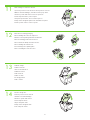 10
10
-
 11
11
-
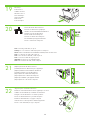 12
12
-
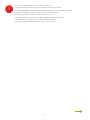 13
13
-
 14
14
-
 15
15
-
 16
16
-
 17
17
-
 18
18
-
 19
19
-
 20
20
-
 21
21
-
 22
22
-
 23
23
-
 24
24
-
 25
25
-
 26
26
-
 27
27
-
 28
28
-
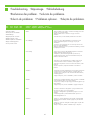 29
29
-
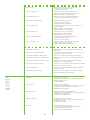 30
30
-
 31
31
-
 32
32
-
 33
33
-
 34
34
-
 35
35
-
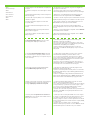 36
36
-
 37
37
-
 38
38
-
 39
39
-
 40
40
HP LaserJet M4345 Multifunction Printer series Guida Rapida
- Tipo
- Guida Rapida
in altre lingue
Documenti correlati
-
HP LaserJet M4345 Multifunction Printer series Guida Rapida
-
HP LaserJet M3035 Multifunction Printer series Guida Rapida
-
HP LaserJet M3035 Multifunction Printer series Guida utente
-
HP LaserJet M9040/M9050 Multifunction Printer series Manuale utente
-
HP LaserJet M5025 Multifunction Printer series Guida utente
-
HP LaserJet M5025 Multifunction Printer series Guida Rapida
-
HP Color LaserJet CM3530 Multifunction Printer series Manuale utente
-
HP Color LaserJet CP3505 Printer series Guida Rapida
-
HP Color LaserJet CM6030/CM6040 Multifunction Printer series Guida Rapida
-
HP Color LaserJet CM4730 Multifunction Printer series Guida Rapida